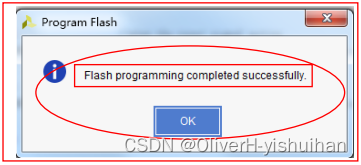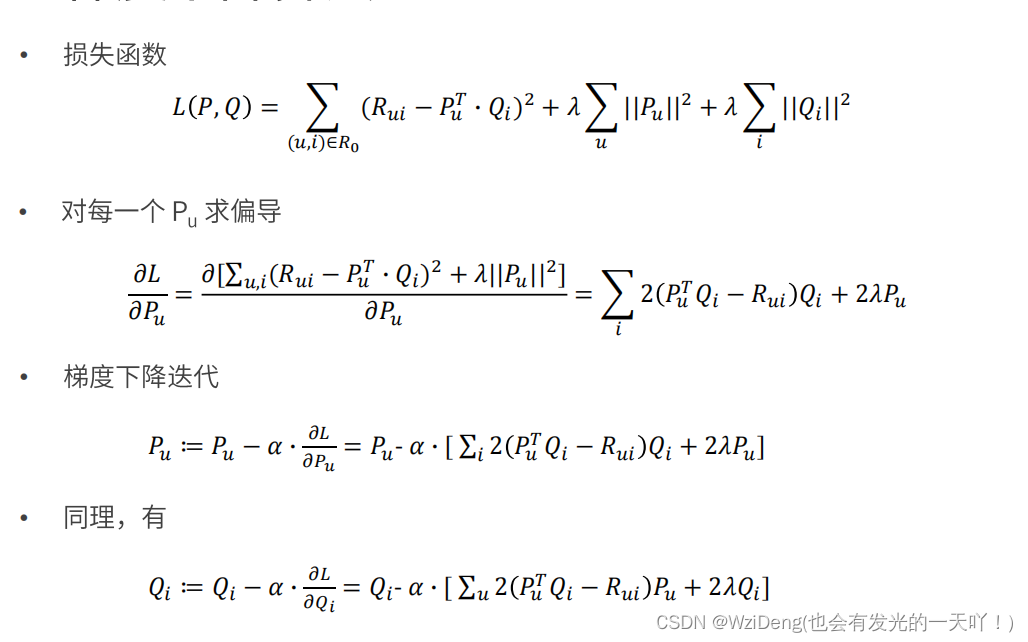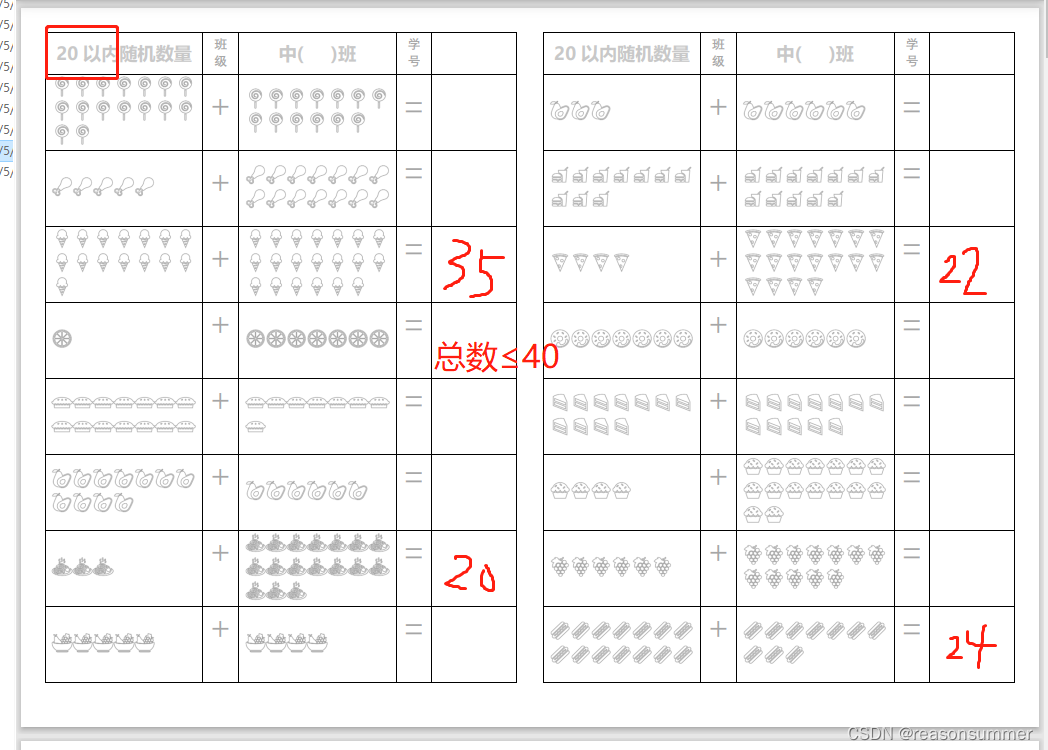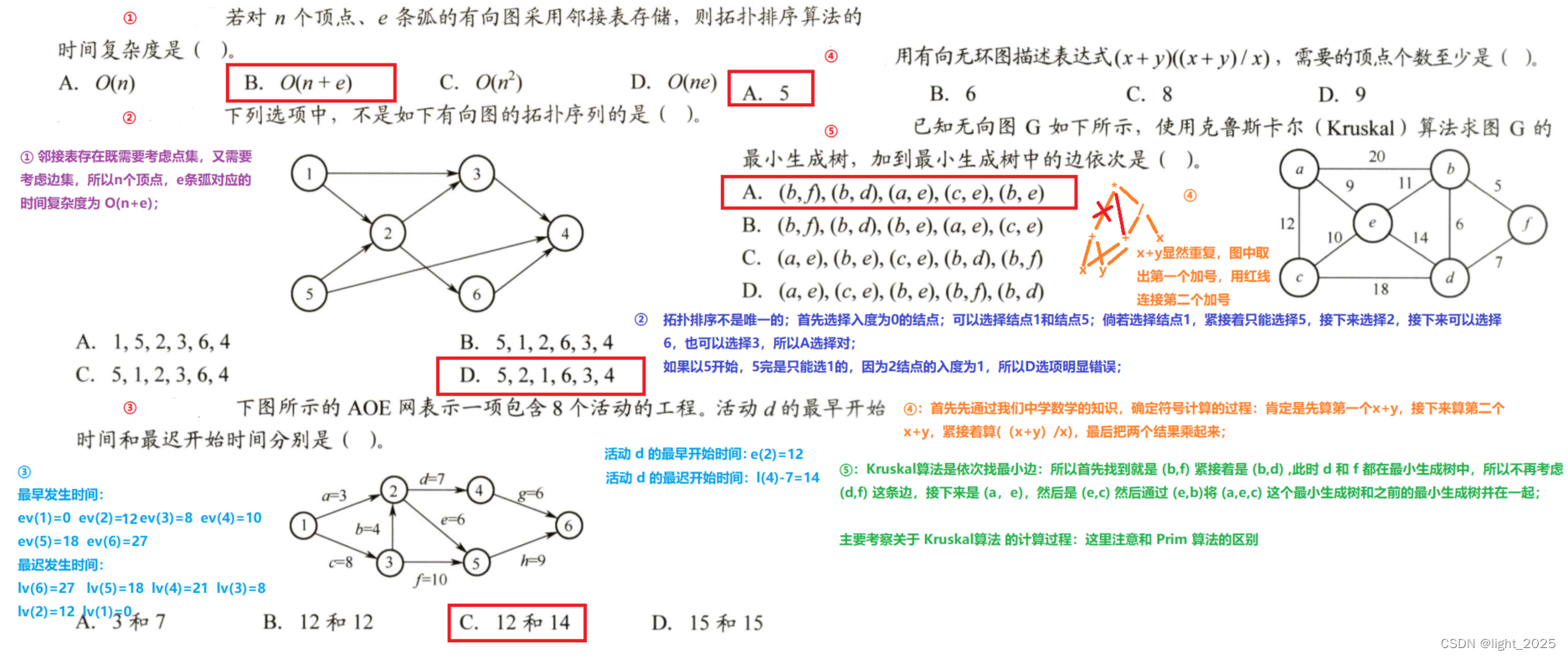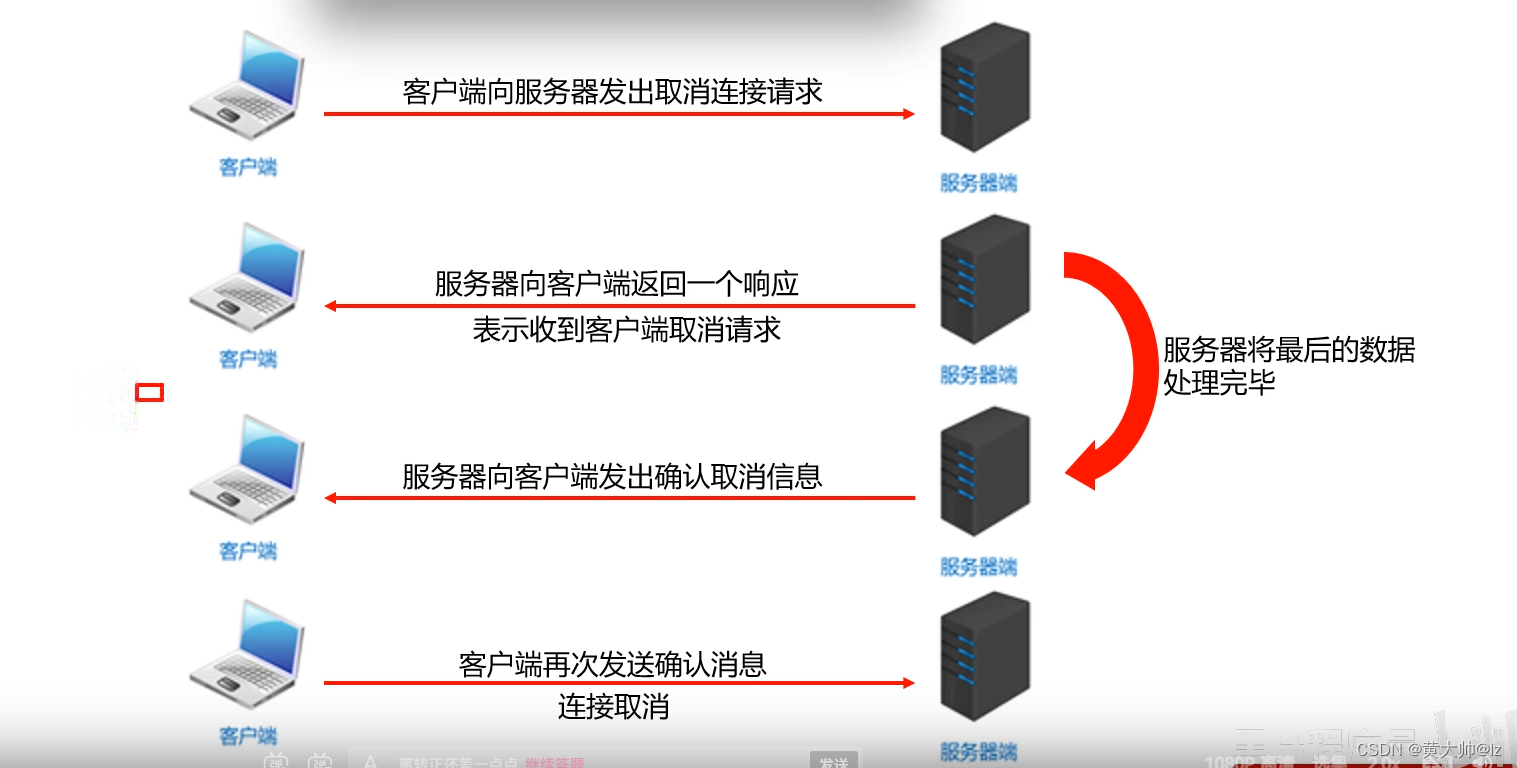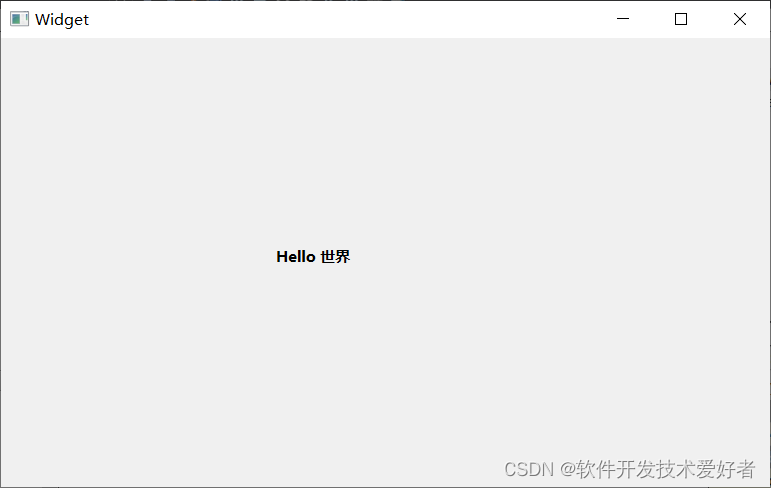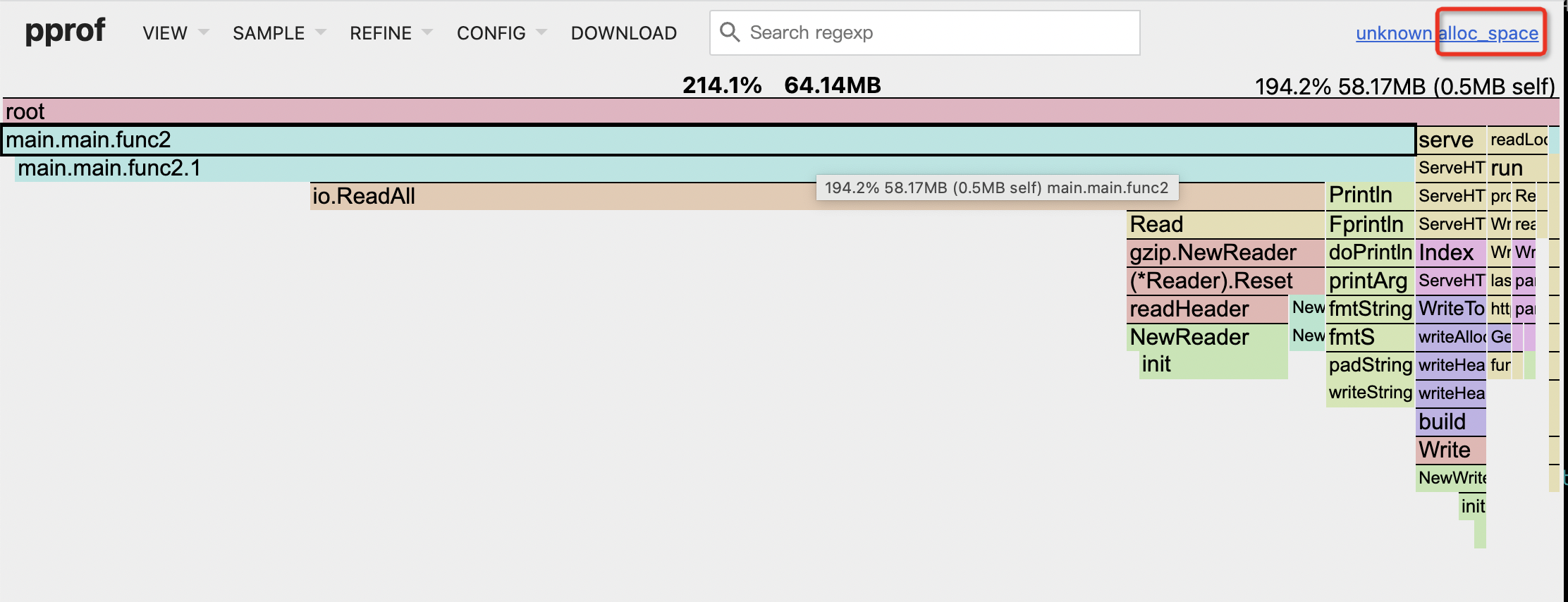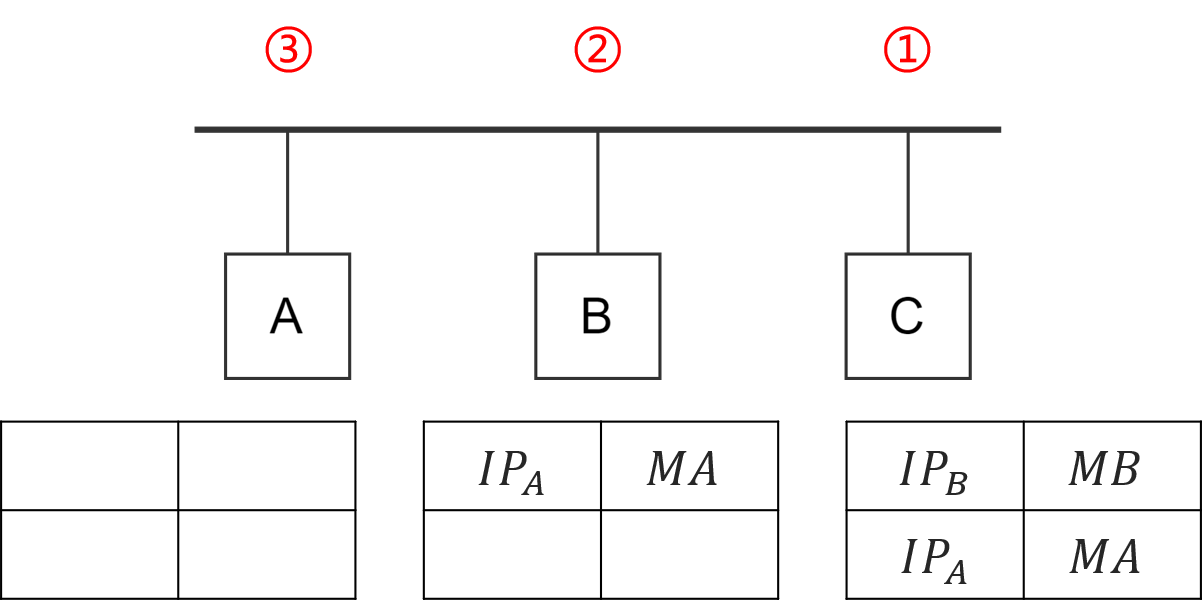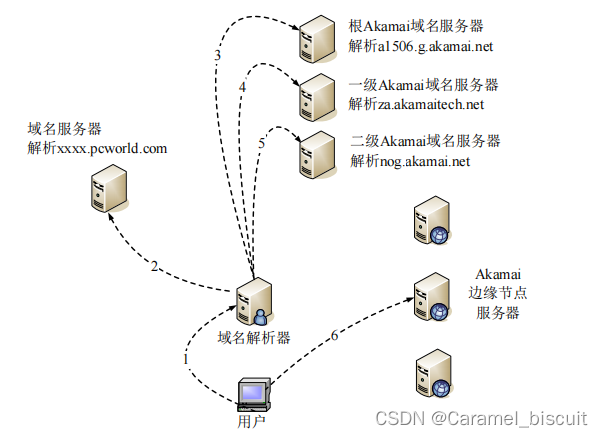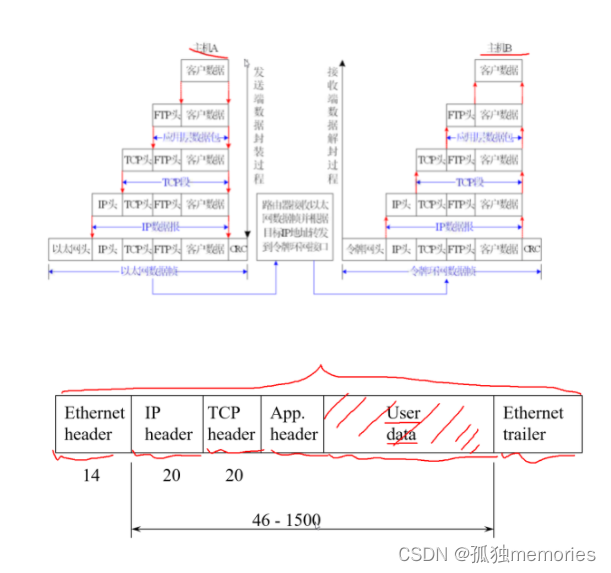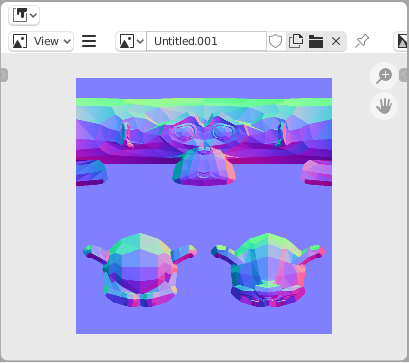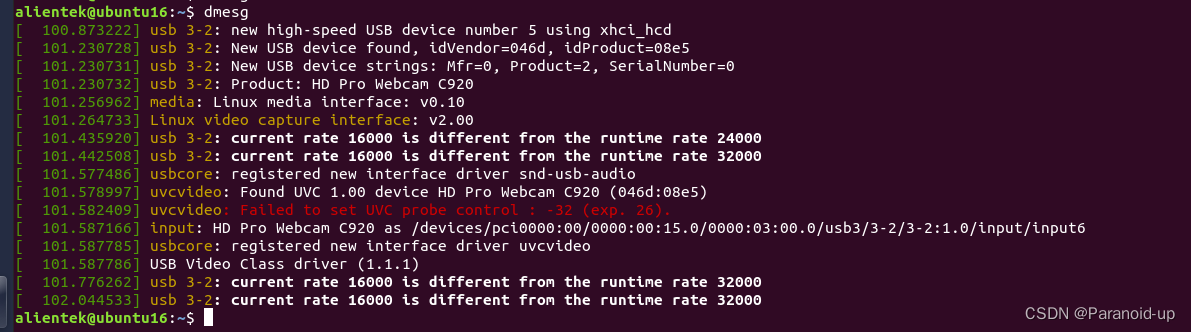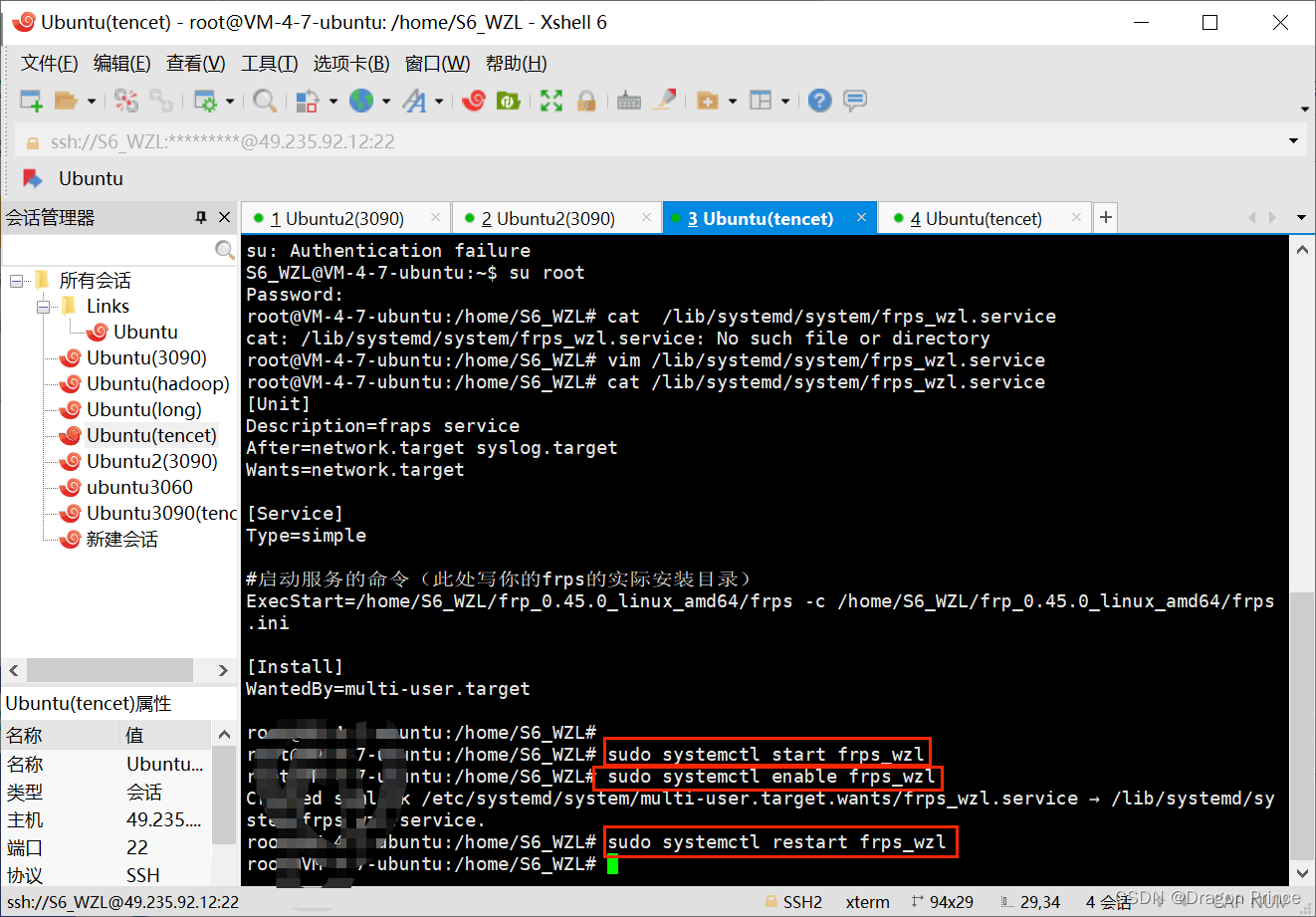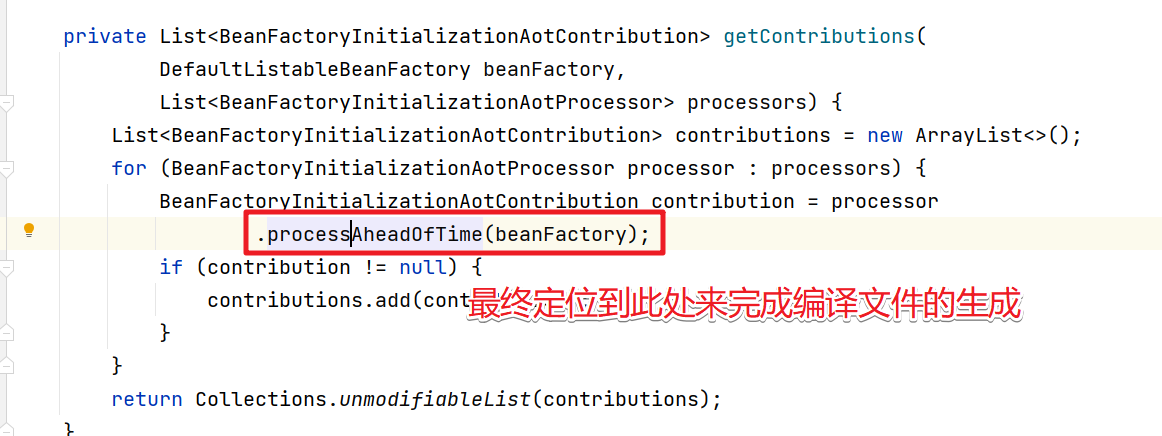先安装好Docker,docker-compose
华为云arm架构安装Docker
arm架构安装docker-compose
Harbor官网: https://github.com/goharbor/harbor/releases
Harbor官方没有提供arm架构的包,需要自己编译,我编译好的版本是:harbor-1.9.1
大家可以按我的博客,自己去编译,或评论留言给我,我发给大家
我编译好的版本是: harbor-1.9.1
arm架构下编译Harbor
#下载源码包 https://github.com/goharbor/harbor/archive/v1.9.1.tar.gz
wget https://codeload.github.com/goharbor/harbor/tar.gz/v1.9.1
#解压harbor源码包
tar -zxvf v1.9.1.tar.gz
#进入源码根目录
cd harbor-1.9.1
#编辑 harbor.yml 配置文件,修改其中的参数,例如主机名、密码等信息。
vim make/harbor.yml
#hostname = reg.mydomain.com
#主机IP
hostname: 122.9.0.1
#密码
harbor_admin_password: Harbor12345
#修改数据保存目录
data_volume: /data1/harbor
log:
location: /data1/var/log/harbor
#harbor从1.6版本之后仅支持PostgreSQL数据库作为外部数据库,之前版本可以使用mysql
#可以使用外部的redis
#也可以使用自带的redis,就不要放开注释
external_redis:
host: 192.168.1.1
port: 6379
password: beyond2020
#修改 Dockerfile,将 photon:2.0 修改为 photon:3.0,是因为 photon 3.0 才开始支持 aarch64。
#有可能是photon:1.0 修改为 photon:3.0
find ./ -type f|grep "Dockerfile$"|grep -v "\.D"|xargs sed -i "s#photon:2.0#photon:3.0#g"
find ./ -type f|grep "Dockerfile$"|grep -v "\.D"|xargs sed -i "s#photon:1.0#photon:3.0#g"
#启动编译组件功能。
vim Makefile
... ...
BUILDBIN=true
... ...
REGISTRYVERSION=v2.7.1
... ...
#修改以下几个文件,这几处是软件存在的 BUG,请知悉。
vim make/photon/Makefile
#修改为: /binary/bin/registry
#如下:
@echo "building registry container for photon..."
@chmod 655 $(DOCKERFILEPATH_REG)/binary/bin/registry && $(DOCKERBUILD) -f $(DOCKERFILEPATH_REG)/$(DOCKERFILENAME_REG) -t $(DOCKERIMAGENAME_REG):$(REGISTRYVERSION)-$(VERSIONTAG) .
@echo "Done."
vim make/photon/registry/Dockerfile
#修改为: COPY ./make/photon/registry/binary/bin/registry /usr/bin
#如下
COPY ./make/photon/common/install_cert.sh /harbor
COPY ./make/photon/registry/entrypoint.sh /
COPY ./make/photon/registry/binary/bin/registry /usr/bin
vim make/photon/registryctl/Dockerfile
#修改为: COPY ./make/photon/registry/binary/bin/registry /usr/bin
#如下:
COPY ./make/photon/common/install_cert.sh /harbor
COPY ./make/photon/registry/binary/bin/registry /usr/bin
COPY ./make/photon/registryctl/start.sh /harbor/
COPY ./make/photon/registryctl/harbor_registryctl /harbor/
#拉取 golang 1.12.12 官网镜像。
docker pull golang:1.12.12
#编译、安装和启动 harbor 服务,开启 Notary 和 Clair 功能,执行如下命令。
cd harbor-1.9.1
make install GOBUILDIMAGE=golang:1.12.12 VERSIONTAG=v1.9.1 PKGVERSIONTAG=v1.9.1 UIVERSIONTAG=v1.9.1
编译完查看Harbor启动情况
docker ps
#redis 一直在重启 Restarting
goharbor/redis-photon:v1.9.1 "redis-server /etc/r…" 6 minutes ago Restarting (139) 19 seconds ago
goharbor/redis-photon:v1.9.1 查看日志报错如下:
<jemalloc>: Unsupported system page size
华为云arm架构docker启动redis报错:<jemalloc>: Unsupported system page size
#再次查看
docker ps
#harbor-core 一直在重启 Restarting
goharbor/harbor-core:v1.9.1 "/harbor/harbor_core" 8 minutes ago Restarting (1) 4 seconds ago
#查看日志报错
[ERROR] [/common/config/manager.go:118]: loadSystemConfigFromEnv failed, config item, key: clair_db_port, err: strconv.Atoi: parsing "": invalid syntax
[FATAL] [/core/main.go:185]: failed to initialize database: register db Ping `default`, pq: password authentication failed for user "postgres"
#进入容器
docker-compose exec postgresql sh
docker exec -ti harbor-db psql
#执行sql
psql
\l
\c registry
\c registry
TRUNCATE TABLE project_blob;
#退出
\q
#查看日志
tail -f /var/log/harbor/core.log
#停止harbor
docker-compose stop
#启动harbor
docker-compose start
#最终解决了上面的问题
vim common/config/core/env
CLAIR_DB_PORT=5432
#还有这个问题:
[FATAL] [/core/main.go:185]: failed to initialize database: register db Ping `default`, pq: password authentication failed for user "postgres"
#删除database
mkdir /data1/cert/
rm -rf /data1/database
https://github.com/goharbor/harbor/issues/7609
#其实我还做了件事情,进入harbor-db的容器 执行了以下命令
su - postgres
psql
alter role postgres with password 'root123';
#然后我又创建了上面那个路径,再harbor-compose重启了 然后就好了,我后来又关闭, 删了 /data1/cert/ 又好了,真不知道是什么动作影响了结果。
#如果使用外部的redis, 注释掉redis的编译打镜像,重新编译, 成功了
vim harbor-1.9.1/make/photon/Makefile
#如下:
_build_redis:
@echo "building redis container for photon..."
#注释了redis的编译打镜像
#@$(DOCKERBUILD) -f $(DOCKERFILEPATH_REDIS)/$(DOCKERFILENAME_REDIS) -t $(DOCKERIMAGENAME_REDIS):$(REDISVERSION) .
@echo "Done."
#重新编译
make install GOBUILDIMAGE=golang:1.12.12 VERSIONTAG=v1.9.1 PKGVERSIONTAG=v1.9.1 UIVERSIONTAG=v1.9.1
docker ps
#发现所有harbor相关的服务都启动OK了,表示安装完毕
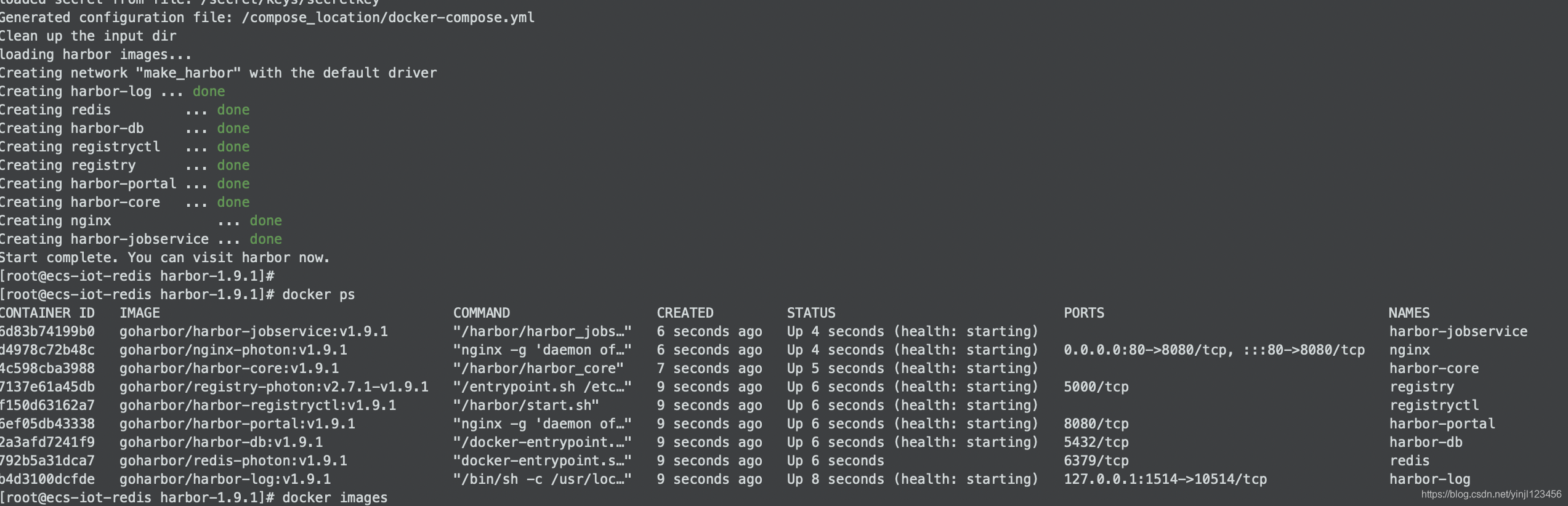
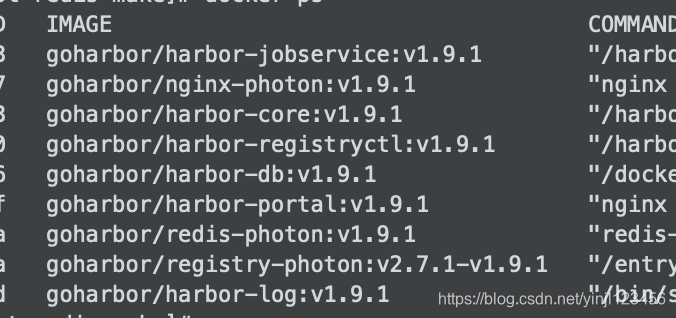
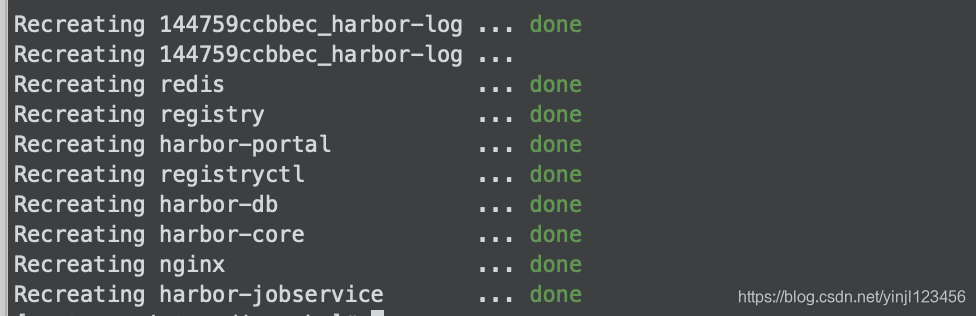
访问Harbor
#浏览器访问
http://122.9.0.1/
默认账号/密码:admin/Harbor12345


Docker配置Harbor仓库地址
vim /etc/docker/daemon.json
#增加下面内容,harbor默认端口为80情况,如果非80,需要在IP后加端口
#{"insecure-registries":["harbor服务端IP"]}
{"insecure-registries":["122.9.0.1"]}
#重新加载配置
systemctl daemon-reload
#重启docker
systemctl restart docker
#登录成功
docker login 122.9.0.1
输入账户和密码
#或者
docker login 122.9.0.1 -u admin -p Harbor12345
#推送镜像到Harbor仓库
docker push 122.9.0.1/library/test:1.0
docker-compose相关命令
docker-compose up -d
docker-compose top
docker-compose ps
docker-compose stop
docker-compose start 再次启动
docker-compose down 停用移除所有容器
docker-compose logs
Harbor相关镜像保存到网盘
把编译成功的镜像保存起来
有需要的,可以评论留言,发给大家
docker save -o goharbor_harbor-jobservice_arm64.tar goharbor/harbor-jobservice:v1.9.1
docker save -o goharbor_nginx-photon_arm64.tar goharbor/nginx-photon:v1.9.1
docker save -o goharbor_harbor-core_arm64.tar goharbor/harbor-core:v1.9.1
docker save -o goharbor_registry-photon_arm64.tar goharbor/registry-photon:v2.7.1-v1.9.1
docker save -o goharbor_harbor-registryctl_arm64.tar goharbor/harbor-registryctl:v1.9.1
docker save -o goharbor_harbor-portal_arm64.tar goharbor/harbor-portal:v1.9.1
docker save -o goharbor_harbor-db_arm64.tar goharbor/harbor-db:v1.9.1
docker save -o goharbor_redis-photon_arm64.tar goharbor/redis-photon:v1.9.1
docker save -o goharbor_harbor-log_arm64.tar goharbor/harbor-log:v1.9.1
docker save -o goharbor_prepare_arm64.tar goharbor/prepare:v1.9.1
docker save -o photon_arm64.tar photon:3.0
docker save -o debian_arm64.tar debian:buster-slim
docker save -o golang_1_12_12_arm64.tar golang:1.12.12
docker save -o golang_1_11_arm64.tar golang:1.11
docker load -i goharbor_harbor-jobservice_arm64.tar
参考链接:
https://bbs.huaweicloud.com/forum/thread-40503-1-1.html